U8采购管理订单审核
用友U8各模块的操作流程

用友U8每个模块的操作流程一、采购管理(1)整体流程:录入采购订单,根据订单生成采购入库单(或者“采购入库单(红字)”,红字入库单手工录入或参照其他采购入库单生成),根据采购入库单生成采购发票(或者红字采购发票),将采购入库单和采购发票做采购结算形成存货的入库成本,根据采购发票到应付款管理中审核发票,发票审核后可以生成凭证,付款时录入付款单,保存审核,生成凭证,付款单与采购发票(或其他应付单)做核销。
(2)采购订单:点击“采购订单"进入采购订单界面,点击增加,根据实际情况供货单位、存货等信息,最后保存。
(3)采购入库单:点击“采购入库单”进入采购入库单界面,点击增加选择采购订单或采购入库单(如果采购退货,则选择“采购入库单(红字)”),根据实际情况录入仓库、入库类别、供货单位、存货等信息,最后保存.(4)采购发票:点击“采购发票”进入采购发票界面,点击增加选择专用发票/普通发票(如果采购退货,则选择“专用发票/普通发票(红字)")录入发票号,然后选单(采购订单/采购入库单),过滤选择需要生成发票的采购订单或入库单,选择确认后生成采购发票,保存后复核。
(5)采购结算(过滤—入库-发票-结算):点击“采购结算”进入结算界面,首先过滤需要结算的入库单和发票所在的日期范围,然后点击入库,选择需要结算的入库单后确认,再点击发票,选择和入库单对应的发票后确认,确认本次结算的数量和金额无误后,点击结算即可;重复以上至全部发票和入库单结算完成。
(6)付款结算:点击付款结算,进入付款单界面,选择本次付款的供应商,然后点击增加,录入结算方式、结算科目、金额和摘要等保存;然后点击核销,选择自动,确认核销的金额后保存,完成付款。
(7)供应商往来转账(不常用,处理特殊情况)(8)月末结账:点击月末结账,利用月末结账的月末检测功能,检查本月工作是否全部完成,若全部完成则点击结账,进行下月操作。
二、销售管理(1)整体流程:录入销售订单,参照订单生成销售发货单(或退货单),根据销售发货单(退货单)生成(红字)销售发票,根据销售发票做销售收款和收款核销,根据实际情况做某些客户转账,最后月末结账.(2)销售订单:点击销售订单进入销售订单填制界面,点击增加,录入客户名称、销售部门、发运方式、存货、出货数量和金额合计等,保存并审核。
U8模块详细流程及审批流
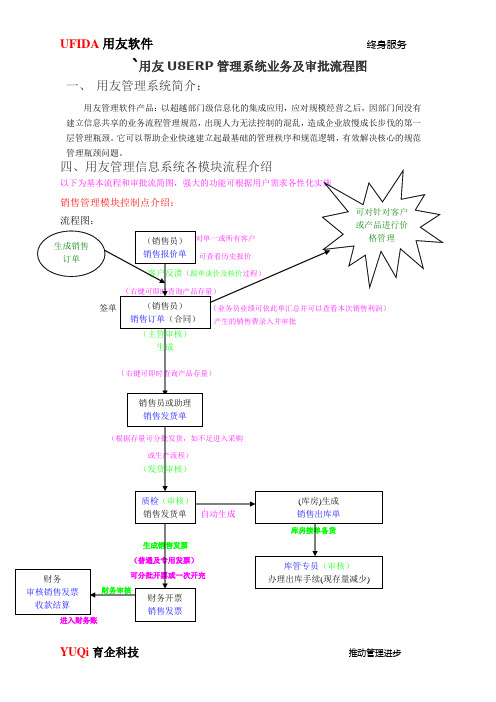
`用友U8ERP管理系统业务及审批流程图一、用友管理系统简介:用友管理软件产品:以超越部门级信息化的集成应用,应对规模经营之后,因部门间没有建立信息共享的业务流程管理规范,出现人力无法控制的混乱,造成企业放慢成长步伐的第一层管理瓶颈。
它可以帮助企业快速建立起最基础的管理秩序和规范逻辑,有效解决核心的规范管理瓶颈问题。
文字描述:销售订单---自动生成---销售发货单--自动生成---销售出库单(库存减少)---自动生成—销售发票(形成应收款)----收款结算用友销售管理以在处理相关业务的同时,以管理理论为指导、以企业实践为基础,提供多种分析指标和分析报表,第一时间总结销售的执行情况,为销售工作的不断完善与提升提供辅助决策采购管理模块控制点介绍文字描述:采购订单---自动生成---采购到货单--自动生成---采购入库单(库存增加)---自动生成--采购发票(形成应付款)----付款结算库存管理模块控制点介绍:流程图:条码管理支持以上各种单据的出入库管理及审核文字描述:库存是用友通管理软件的组成部分之一,该系统为企业管理者提供一个在新的市场竞争环境下,使资源合理应用,提高经济效益的库存管理方案,满足当前企业利用计算机进行库存管理的需求。
本系统着重实现工商企业库存管理方面的需求,覆盖目前工业、商业的大部分库存管理工作。
本系统适用于各种类型的中小型工商业企业,如制造业、医药、食品、批发、零售、批零兼营等。
库存模块在库存业务、库存状态控制、库存分析方面具有强大的功能,能够有效地跟踪库存的出入库情况,分析库存的异常状态,反应库存的价值分布,就库存的短缺、超储、安全提供了预警机制动态信息,灵活多样的账簿和统计报表:库存台账、批次台账、收发存汇总表、存货分布表等,为企业各个部门提供价值决策奠定基础。
整个库存业务处理,包括了调拨、盘点、货位、批次、保质期、限额领料、产成品入库、材料出库管理等。
存货核算模块控制点介绍:主要进行出入库成本、暂估成本等业务的处理,同是也是对接总账系统的桥梁,根据购销存等模块的各种单成生的出入库成本,往来账款,暂估等成本进行最后的处理,从而使财务核算更加快捷、精细。
用友U8供应链业务操作手册
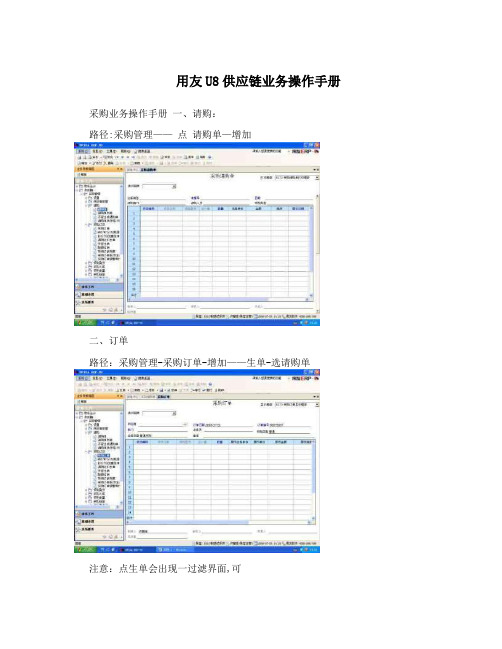
用友U8供应链业务操作手册采购业务操作手册一、请购:
路径:采购管理——点请购单—增加
二、订单
路径:采购管理-采购订单-增加——生单-选请购单
注意:点生单会出现一过滤界面,可
以选供应商、时间等条件,缩小查找
范围。
包括以后所有生单界面。
三、入库
路径:库存管理—采购入库单—生单
四、采购来发票
路径:采购管理—采购发票—增加——生单—选入库单-点结算(挂帐)或点现付(现金结算)
生成的发票可根据
实际修改数量和价
格
五、应付单审核
路径:应付款管理—应付单审核—可加过滤条件—确定
点全选
单选
可全选,或只选择某条记录
六、付款
路径:应付款管理—付款单录入-点增加
七、发票结算错误回退:
应付单取消审核-在结算单列表中删除结算单-再在发票列表中找到票修改或删除。
八、月底结帐
结帐顺序:采购-库存—存货
日常业务记帐:先记采购入库—再记出库
九、二单三表必须会:
二单:出库单、入库单(注意收发类别、部门等,准确填写)
三表:单据列表、库存台帐(必输仓库、存货)、收发存汇总表十、期末结帐(存货)
先记帐—结算成本处理—期末处理-结帐
路径:存货核算—业务核算
出现暂估单据—点全选—点暂估(填写入库截止日期)。
用友u8的采购管理权限在哪

用友U8的采购管理权限在哪简介用友U8是一款集成化的企业管理软件,具有丰富的功能模块,其中之一是采购管理。
在U8中,采购管理是一个非常重要的功能,它涉及到企业采购流程中的各个环节,包括采购申请、采购询价、采购订单、采购入库等。
对于不同的用户角色,用友U8提供了不同的采购管理权限,以满足不同用户的需求。
用户角色与权限在用友U8中,用户角色被定义为具有一组特定权限的用户分类。
用户角色的权限可以控制用户在系统中对各个功能模块的访问和操作权限。
对于采购管理功能而言,用友U8主要定义了以下几个用户角色:1.采购员:采购员负责采购流程中的各个环节,包括采购申请、采购询价、采购订单等。
采购员具有创建、审批和处理采购相关单据的权限。
2.采购经理:采购经理是采购部门的负责人,负责管理和监督采购员的工作。
采购经理具有审批采购员提交的采购单据的权限。
3.财务经理:财务经理是负责企业财务管理的人员,对采购流程中的财务相关操作具有监控和审批的权限。
4.仓库管理员:仓库管理员负责采购入库操作和库存管理。
仓库管理员具有对采购入库单据的创建、审核和处理权限。
权限设置用友U8的采购管理权限设置是由系统管理员进行的。
系统管理员可以根据不同用户角色的需求,分配不同的权限。
具体的权限设置步骤如下:1.登录用友U8系统,进入系统管理员角色。
2.在菜单栏中找到“权限管理”选项,点击进入。
3.在权限管理页面中,找到“用户角色管理”选项,点击进入。
4.在用户角色管理页面中,可以看到各个用户角色的列表。
选择需要编辑权限的用户角色。
5.点击选择的用户角色,进入用户角色编辑页面。
6.在用户角色编辑页面的左侧导航栏中找到“权限设置”选项,点击进入。
7.在权限设置页面中,可以看到各个功能模块的权限设置选项。
找到“采购管理”功能模块。
8.点击“采购管理”功能模块后面的“编辑”按钮。
9.在编辑权限页面中,可以设置该用户角色对采购管理功能的访问和操作权限。
10.根据具体需求,选择相应的权限设置选项。
用友U8各模块的操作流程

用友U8每个模块的操作流程一、采购管理(1)整体流程:录入采购订单,根据订单生成采购入库单(或者“采购入库单(红字)”,红字入库单手工录入或参照其他采购入库单生成),根据采购入库单生成采购发票(或者红字采购发票),将采购入库单和采购发票做采购结算形成存货的入库成本,根据采购发票到应付款管理中审核发票,发票审核后可以生成凭证,付款时录入付款单,保存审核,生成凭证,付款单与采购发票(或其他应付单)做核销。
(2)采购订单:点击“采购订单”进入采购订单界面,点击增加,根据实际情况供货单位、存货等信息,最后保存。
(3)采购入库单:点击“采购入库单”进入采购入库单界面,点击增加选择采购订单或采购入库单(如果采购退货,则选择“采购入库单(红字)”),根据实际情况录入仓库、入库类别、供货单位、存货等信息,最后保存。
(4)采购发票:点击“采购发票”进入采购发票界面,点击增加选择专用发票/普通发票(如果采购退货,则选择“专用发票/普通发票(红字)”)录入发票号,然后选单(采购订单/采购入库单),过滤选择需要生成发票的采购订单或入库单,选择确认后生成采购发票,保存后复核。
(5)采购结算(过滤-入库-发票-结算):点击“采购结算”进入结算界面,首先过滤需要结算的入库单和发票所在的日期范围,然后点击入库,选择需要结算的入库单后确认,再点击发票,选择和入库单对应的发票后确认,确认本次结算的数量和金额无误后,点击结算即可;重复以上至全部发票和入库单结算完成。
(6)付款结算:点击付款结算,进入付款单界面,选择本次付款的供应商,然后点击增加,录入结算方式、结算科目、金额和摘要等保存;然后点击核销,选择自动,确认核销的金额后保存,完成付款。
(7)供应商往来转账(不常用,处理特殊情况)(8)月末结账:点击月末结账,利用月末结账的月末检测功能,检查本月工作是否全部完成,若全部完成则点击结账,进行下月操作。
二、销售管理(1)整体流程:录入销售订单,参照订单生成销售发货单(或退货单),根据销售发货单(退货单)生成(红字)销售发票,根据销售发票做销售收款和收款核销,根据实际情况做某些客户转账,最后月末结账。
用友U8基本操作手册

用友U8基本操作手册一、系统登录打开用友 U8 软件,在登录界面输入用户名和密码。
用户名一般由系统管理员提前设置好,密码则是您自己设定并牢记的。
输入完成后,点击“登录”按钮即可进入系统。
二、基础档案设置1、部门档案依次点击“基础设置” “机构人员” “部门档案”,进入部门档案设置界面。
点击“增加”按钮,输入部门编码和部门名称等信息,然后点击“保存”。
2、人员档案在“基础设置” “机构人员” “人员档案”中进行人员信息的录入。
包括人员编码、姓名、所属部门等。
3、客户档案选择“基础设置” “客商信息” “客户档案”,点击“增加”录入客户的相关信息,如客户编码、名称、地址、联系方式等。
4、供应商档案同样在“客商信息”中,找到“供应商档案”进行类似的操作来录入供应商的信息。
三、财务模块操作1、总账(1)凭证录入点击“财务会计” “总账” “凭证” “填制凭证”,选择凭证类别,然后依次输入日期、摘要、科目、金额等信息。
(2)凭证审核审核人员登录系统,在“凭证” “审核凭证”中对已录入的凭证进行审核。
(3)记账审核通过的凭证可以进行记账操作,点击“记账”按钮即可。
2、应收款管理(1)应收单据处理包括录入销售发票、其他应收单等。
(2)收款单据处理登记收到的款项。
(3)核销处理将收款与应收款进行核销。
3、应付款管理与应收款管理类似,对应付单据、付款单据进行处理和核销。
四、供应链模块操作1、采购管理(1)采购订单在“采购管理”中录入采购订单,包括供应商、采购物品、数量、价格等。
(2)采购到货货物到达后进行到货登记。
(3)采购入库验收合格的货物办理入库手续。
2、销售管理(1)销售订单录入客户的销售订单信息。
(2)发货单根据销售订单生成发货单。
(3)销售出库发货后进行销售出库操作。
3、库存管理(1)入库业务除了采购入库,还包括其他入库,如盘盈入库等。
(2)出库业务如销售出库、材料领用出库等。
(3)库存盘点定期对库存进行盘点,调整库存数量。
U8-采购入库单[1]
操作手册(采购入库)1. 采购入库在U8企业门户中,打开存货档案界面(业务——>供应链——>采购管理——>业务——>入库——>采购入库):通过工具栏上的“增加”、“修改”、“删除”、“审核”、“弃审”来进行采购入库的维护工作。
2. 增加采购入库点击工具栏上的“生单”按钮,进入采购入库增加界面:点击采购到货单页签(所有的采购入库单都是通过采购到货单生成的):录入“到货单号”,点击“过滤”按钮,过滤出需要入库的到货单:勾选“显示表体”,选择需要生成采购入库单的纪录,选择入库日期,选择入库仓库,点击“确定”:确认后系统会根据采购到货单自动生成采购入库单,并保存到系统中:3. 修改采购入库在采购入库主界面,点击“修改”,即可对采购入库内容进行修改,修改完成后,点击“保存”将修改内容保存到系统中。
注:当采购入库很多时,可以通过工具栏上的“定位”按钮,在弹出的单据定位对话框中录入定位条件,即可快速定位到你需要的采购入库:4. 删除采购入库在采购入库主界面,找到你要删除的采购入库,点击工具栏上的“删除”按钮,即可删除该合同。
注意:如果该采购入库已经生成采购入库单了,就不能再删除了。
5. 审核采购入库单在采购入库单主界面,找到你要审核的采购入库单,点击工具栏上的“审核”按钮,即可审核该采购入库单:审核后,系统会自动将审核人的信息写到“采购入库单”上。
如果该采购入库单已经审核过了,则不能再进行审核操作。
6. 弃审采购入库单在采购入库单主界面,找到你要弃审的采购入库单,点击工具栏上的“弃审”按钮,即可弃审该入库单:弃审后,系统会自动将审核人的信息去掉。
如果该采购入库单已经弃审过了,则不能再进行弃审操作。
7. 采购入库单列表在U8企业门户中,打开存货档案界面(业务——>供应链——>库存管理——>单据列表——>采购入库列表),输入查询条件,就可以查到你需要的采购入库列表:点击工具栏上的“打印”、“预览”、“输出”可以对采购入库列表进行打印、打印预览、输出到Excel。
U8——采购发票已结算,已审核,如何修改
采购发票已结算,已审核,如何修改
2014年10月14日10:18:10
问题背景
财务对账,发现某张发票金额与实际差额0.01(金额虽小,但问题挺大)。
要想调平借贷关系,就必须修改这张发票。
解决步骤
一、弃审发票
如下图所示,点击“修改”,提示“此张发票已经审核,不能修改”
打开财务会计——应付款管理——应付单据审核,按照查询条件找到已经审核的发票,打开单据后点击“弃审”。
到此发票的“已审核”印章没有了。
二、删除结算单
关联单据查询,找到此张发票的结算单,删除,但是出现提示:“此张结算单已经被存货核算系统处理或者对应的入库单已经记帐,不能删除:000000000000001”。
看来结算单还有关联的下游单据或者是其他限制。
1、恢复记账
同时如果存货记帐了,还要在存货核算模块恢复记帐。
2、删除凭证
还生成凭证了,还要在存货核算模块把那张生成的凭证删了,才能在存货核算模块恢复记帐。
3、删除结算单
至此,结算单就可以删除了。
可以看出发票的后续单据如下:发票→结算单→存货记账→存货凭证。
用友软件U8供应链操作流程
用友软件U8供应链操作流程用友软件U8供应链操作流程一、采购环节1、采购原材料采购计划(采购部门)采购管理---日常业务---采购请购单---增加---保存---生成。
由负责采购的领导审核采购订单(采购部门)采购管理---日常业务---采购订单---增加拷贝采购请购单生成---保存---生成。
由负责采购的领导审核采购到货单(采购部门)采购管理---日常业务---采购到货单---增加拷贝采购订单生成---保存---生成。
该单据只做管理使用,不用审核。
采购入库单(由仓库管理人员操作)录入单据:库存管理---日常业务---采购入库---生单功能(参考采购到货单)---生成。
没有订单的特殊采购入库单,可以用增加—保存----生成的方式增加该单据需经材料会计审核,打印出来,一份备查,一份交由财务科做帐用,一份由送货人带走做开具发票的依据,一份交由材料会计2、挂账处理生成发票:(由材料会计来完成)在“单据生成”窗口中,录入供应商、单据类型,过滤出此供应商的单据,选择要生成发票的单据,录入起始发票号、发票类型、税率,,确定,生成发票。
确定结算发票。
生成凭证:(由财务人员来完成)应付账款---单据录入---录入供应商---确定,在当前单据明细表界面打开某条记录---审核,确认生成凭证,保存。
借:物资采购应交税金---应交增值税(进项)贷:应付账款---xxx手工结算:采购管理-结算-手工结算单据记账:(材料会计)存货核算系统---单据记账---选中仓库,录入单据类型和起始日期,确定。
选中单据---记账退出。
生成凭证:(财务人员)生成凭证---选择---选中(01)采购入库单(报销记账),选中当前未生成凭证---确定,选择当前凭证类型---生成。
借:原材料贷:物资采购3、现款结算(如现金)生成发票:(材料会计)在“单据生成”窗口中,录入供应商、单据类型,过滤出此供应商的单据,选择要生成发票的单据,录入起始发票号、发票类型、税率---确定。
会计信息化友u8采购管理业务处理流程
会计信息化友U8采购管理业务处理流程一、采购管理的定义采购管理是指企业为了获取所需的产品或服务,通过与供应商进行合作,实现采购流程的管理和控制。
在企业运营中,采购管理是非常重要的一环,直接关系到企业的成本控制和资金运营,因此采购管理的高效与否对企业的运营和竞争力有着重要的影响。
在会计信息化友U8软件中,采购管理业务处理流程是非常重要的一部分,它涉及到了采购合同、采购订单、采购入库、采购发票等环节,需要在整个过程中进行严格的管理和控制,以确保采购流程的顺利进行。
二、采购管理业务处理流程1. 采购合同的签订在进行采购管理时,首先需要与供应商进行沟通和协商,确定采购的内容、数量、价格等信息,并将其形成正式的采购合同。
在友U8软件中,采购合同的签订是通过系统进行录入和审核,确保合同的真实性和合法性。
2. 采购订单的生成在与供应商签订采购合同后,需要根据合同的内容生成采购订单,并将其发送给供应商进行确认。
在友U8软件中,可以通过系统进行采购订单的生成和管理,实现了采购流程的自动化和规范化。
3. 采购入库的处理当供应商将产品或服务送达企业时,需要进行采购入库的处理,即将产品或服务记录在库存中。
友U8软件可以实现对采购入库流程的管理和记录,确保了库存信息的准确性和实时性。
4. 采购发票的录入在采购管理过程中,需要进行采购发票的录入和审核,以确定采购成本并进行付款。
友U8软件可以实现对采购发票的电子化处理,提高了工作效率和财务管理的准确性。
以上就是采购管理业务处理流程的基本内容,在友U8软件的支持下,企业可以实现采购流程的规范化、自动化和信息化,提高了采购管理的效率和精度。
三、个人观点和理解在我看来,会计信息化友U8软件对于采购管理业务的处理流程提供了非常好的支持和帮助。
通过系统的管理和控制,企业可以实现采购流程的规范化和信息化,大大提高了采购管理的效率和准确性,对企业的运营有着非常积极的影响。
总结回顾通过以上的文章内容,我们可以深入了解到会计信息化友U8软件对于采购管理业务处理流程的重要性和作用。
- 1、下载文档前请自行甄别文档内容的完整性,平台不提供额外的编辑、内容补充、找答案等附加服务。
- 2、"仅部分预览"的文档,不可在线预览部分如存在完整性等问题,可反馈申请退款(可完整预览的文档不适用该条件!)。
- 3、如文档侵犯您的权益,请联系客服反馈,我们会尽快为您处理(人工客服工作时间:9:00-18:30)。
U8采购管理订单审核
一、订单审核的背景和意义
在企业的采购管理中,订单审核是一项非常重要的工作。
它能够有效控制采购
成本、提高采购效率,保证采购过程的合规性和透明度。
通过对采购订单的审核,可以确保采购品质的稳定性,避免因为错误的采购决策而带来的损失。
二、订单审核的流程
1.采购申请:采购审核的第一步是采购申请。
当部门或员工需要采购
某个商品或者服务时,他们需要填写采购申请单,并提交给管理层进行审核。
采购申请单中应包含必要的信息,如采购物品的名称、数量、价格等。
2.初步审核:初步审核由管理层进行,目的是确认采购申请的合理性
和准确性。
审核人员会对采购申请进行仔细检查,确保采购数量和金额的准确性,并对供应商的选择提出建议。
3.预算审核:如果采购金额超出了预算范围,则需要进行预算审核。
预算审核通常由财务部门进行,他们会核对采购预算,并决定是否批准超出预算的采购申请。
4.合规性审核:合规性审核的目的是确保采购过程的合规性和透明度。
审核人员会检查采购申请是否符合公司内部的采购政策和规定,是否有适当的审批流程,并且要确保供应商具备相应的资质和合法性。
5.终审和批准:终审是订单审核的最后一步,由采购负责人或高级管
理人员进行。
审核人会对之前的审核结果进行综合评估,并最终决定是否批准采购申请。
如果审批通过,订单将被转发给供应商执行。
三、订单审核的注意事项
1.准确性和完整性:采购申请单应该准确地反映需要采购的物品或服
务,并提供必要的详细信息。
任何模糊或不完整的信息都可能导致审核结果的延误或拒绝。
2.合规性和透明度:审核人员应该确保采购过程的合规性和透明度。
他们需要核对采购申请是否符合公司内部的采购政策和规定,并确保审批流程的准确性和合法性。
3.预算控制:预算审核是非常重要的一环。
财务部门需要核对采购预
算,并根据预算范围来审核采购申请。
如果采购金额超出了预算范围,需要进一步评估采购的必要性和紧急性。
4.供应商选择:在审核过程中,审核人员需要对供应商的选择提出建
议。
他们应该核实供应商的资质和合法性,并根据公司的采购策略来考虑采购物品的价格和质量。
四、订单审核的益处和挑战
订单审核的益处包括:
•成本控制:通过仔细审核和评估采购申请,可以避免不必要的采购和浪费,从而有效控制采购成本。
•品质稳定性:审核人员可以对采购物品的质量和供应商的资质进行审核,确保采购物品的品质稳定性。
•合规性和透明度:审核过程可以确保采购过程的合规性和透明度,避免内部腐败和不当行为的发生。
然而,订单审核也面临一些挑战:
•时间延误:审核过程可能需要一定的时间,从而导致采购过程的延误。
•人力和资源:审核过程需要投入一定的人力和资源,包括审核人员的时间和精力。
•复杂性和困难性:审核过程可能涉及到不同部门和不同层级的审核人员,需要协调各方的利益和意见。
五、总结
订单审核是一项非常重要的采购管理工作,它能够提高采购效率、控制成本、保证品质稳定性和确保采购过程的合规性和透明度。
在订单审核过程中,需要注意准确性和完整性、合规性和透明度、预算控制以及供应商选择等方面的要求和注意事项。
订单审核虽然带来一定的益处,但也面临一些挑战,如时间延误、人力和资源的投入以及复杂性和困难性。
因此,企业需要合理规划订单审核流程,优化审核效率,提高采购管理的整体水平。
